Inhaltsverzeichnis
G-Technology, derzeit unter dem Markennamen SanDisk Professional, ist eine Reihe von professionellen Hochleistungsspeichergeräten, die unter der Marke Western Digital verkauft werden. In diesem Beitrag gehen wir auf die besten Möglichkeiten der Datenwiederherstellung von G-Laufwerken ein, bei denen die Dateien versehentlich verloren gingen, und auf die typischsten Gründe für Datenverluste bei diesen Laufwerkstypen.
Lösung 1. Mit Datenrettungssoftware die G-Technology Festplatte wiederherstellen
Die Verwendung eines kompetenten Datenwiederherstellungstools ist die anpassungsfähigste Technik zur Wiederherstellung verlorener Dateien von G-Technology-Festplatten für Mac und Windows. EaseUS Data Recovery Wizard wird aufgrund seiner ausgezeichneten Wiederherstellungsfähigkeiten, schnellen Scans und einer verfeinerten Benutzeroberfläche sehr empfohlen.
Eine Testversion dieser Software ist verfügbar. Mit ihr können Sie die G-Technology-Festplatte nach Dateien scannen und dann sehen, ob dieses Festplatten-Datenrettungsprogramm diese wiederherstellen kann. Sie sollten jedoch die Vollversion erwerben, wenn Sie die Software nutzen möchten, um Ihre gewünschten Daten aus den Scanergebnissen wiederherzustellen.
Diese Software unterstützt alle G-Technology-Festplatten, wie G-Drive Slim, G-Drive Desktop und so weiter. Sie können ein beschädigtes oder mit einem Virus infiziertes G-Drive in wenigen einfachen Schritten wiederherstellen.
1. Starten Sie EaseUS Data Recovery Wizard. Wählen Sie die Festplatte aus. Klicken Sie auf "Scan".
2. EaseUS Data Recovery Wizard wird zunächst alle gelöschten Dateien auflisten. Dann wird noch einmal die gesamte Festplatte durchleuchtet, um auch wirklich alle wiederherstellbaren Dateien zu finden. Wenn die von Ihnen gewünschten Dateien bereits gefunden wurden, stoppen Sie den Scan und beginnen Sie mit der Wiederherstellung. Nach dem Ende des Scans, werden mehrere Dateien gefunden.
3. Nach dem Scan werden die gefundenen Daten aufgelistet. Schauen Sie durch die Vorschau und wählen Sie die gewünschten Dateien zur Wiederherstellung. In der Regel sollten Sie sogar mehrere Dateien mit ähnlichen oder gleichen Namen finden, die Sie wiederherstellen können. Hierbei handelt es sich um ältere Versionen, die gelöscht wurden. Probieren Sie, welche Version die von Ihnen gewünschte ist. Nach der Wiederherstellung zeigt es Ihnen, wo die Dateien nun gespeichert worden sein. Klicken Sie auf den Link, um die gefundenen Dateien zu prüfen.
Viele Windows 10/11-Benutzer haben die Wirksamkeit des Tools bewiesen. Wenn Sie daran interessiert sind, das Virus Dateiwiederherstellung zu lösen, teilen Sie es auf Facebook, Twitter, Instagram und anderen Social Media Plattformen!
Lösung 2. Gelöschte Dateien aus dem Papierkorb wiederherstellen
Wenn Ihre externe G-Tech-Festplatte an Ihren Computer angeschlossen war, als die Daten gelöscht wurden, wurden die Dateien möglicherweise in den Windows-Papierkorb verschoben.
- Navigieren Sie unter diesen Umständen zum Papierkorb.
- Markieren Sie die gewünschten Dateien.
- Klicken Sie mit der rechten Maustaste und wählen Sie "Wiederherstellen", um die gelöschten Dateien wiederherzustellen.
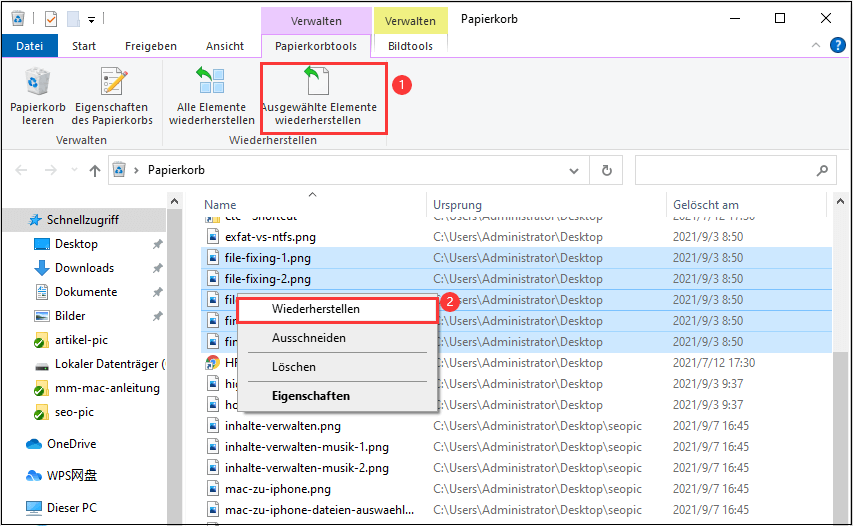
Wenn Sie den Namen des Bildes vergessen haben, können Sie den "Papierkorb" durchsuchen und das gewünschte Bild schnell finden.
Wenn Sie jedoch den Papierkorb leeren oder die Tastenkombination "Umschalt+Löschen" drücken, empfiehlt es sich, die EaseUS-Datenwiederherstellungsanwendung zu verwenden, um Ihre gelöschten Bilder wiederherzustellen.

Aus Papierkorb gelöschte Dateien wiederherstellen
In diesem Artikel zeigen wir Ihnen, wie Sie die aus Papierkorb gelöschten Dateien wiederherstellen können - ohne Software oder mit einer Freeware. Mehr lesen >>
Lösung 3. G-Technology Festplatte mit Fernwartung wiederherstellen
Wenn sich Ihre Dateien nicht im Papierkorb befanden und der Datenverlust auf Ihrer externen G-Tech-Festplatte die Möglichkeiten eines Datenwiederherstellungsprogramms übersteigt, sollten Sie sich an einen Datenwiederherstellungsdienst wenden.
Wenden Sie sich am besten an die Datenwiederherstellungsdienste von EaseUS, wenn Sie sich im Voraus über die grundlegende Situation und die Wiederherstellungskosten informieren möchten. Die Techniker werden die Situation beurteilen und alle Ihre Fragen online beantworten.
EaseUS Datenrettungsdienste
Klicken Sie hier, um unsere Experten für eine kostenlose Bewertung zu kontaktieren
Wenden Sie sich an die Datenwiederherstellungsexperten von EaseUS für einen individuellen manuellen Wiederherstellungsservice. Nach einer KOSTENLOSEN Diagnose können wir die folgenden Dienstleistungen anbieten
- Reparieren Sie beschädigte RAID-Strukturen, nicht bootfähige Windows-Betriebssysteme und beschädigte virtuelle Festplattendateien
- Wiederherstellen/Reparieren verlorener Partitionen und neu partitionierter Laufwerke
- Entformatieren der Festplatte und Reparieren des rohen Laufwerks (Bitlocker-verschlüsseltes Laufwerk)
- Festplatten reparieren, die zu GPT-geschützten Partitionen werden
Fazit
Das versehentliche Löschen von Dateien ist einer der häufigsten Fehler, die jeden Tag auf der ganzen Welt gemacht werden. Nehmen Sie es gelassen, wenn Sie damit konfrontiert werden. Selbst wenn die Bilder von einem G-technology G-Drive gelöscht wurden, können Sie sie möglicherweise mit der EaseUS Datenwiederherstellungssoftware wiederherstellen.
FAQs über G-Technology Festplatte wiederherstellen
Hier sind 4 weitere Fragen zur Datenrettung von G-Laufwerken. Hier finden Sie die Antworten.
1. Wie kann ich Dateien von Laufwerk G wiederherstellen?
- Navigieren Sie zu G-drive auf Ihrem PC.
- Suchen Sie den Papierkorb auf der linken Seite.
- Wählen Sie die Datei aus, die wiederhergestellt werden soll.
- Klicken Sie oben auf Wiederherstellen.
- Um die ältesten oder neuesten gelöschten Dateien zu finden, ordnen Sie Ihre gelöschten Dateien nach Löschdatum.
2. Kann ich dauerhaft gelöschte Dateien aus Google Drive wiederherstellen?
Wiederherstellen verlorener Daten aus der Google Admin-Konsole. Wenn Sie G Suite verwenden, können Sie möglicherweise unwiderruflich verlorene Elemente aus Google Drive wiederherstellen. Als G-Suite-Nutzer können Sie Daten nach Ablauf der 30-tägigen Papierkorbfrist wiederherstellen. Um dauerhaft gelöschte Fotos/Videos/Dateien aus Google Drive wiederherzustellen, befolgen Sie die unten beschriebenen Schritte.
3. Können gelöschte Dateien wirklich wiederhergestellt werden?
Wenn Sie eine Datei auf Ihrem Computer nicht finden können oder sie versehentlich geändert oder gelöscht haben, können Sie sie aus einer Sicherung (wenn Sie eine Windows-Sicherung verwenden) oder einer früheren Version wiederherstellen. Frühere Versionen sind Kopien von Dateien und Ordnern, die von Windows als Teil eines Wiederherstellungspunkts gespeichert werden.
4. Wie kann ich dauerhaft gelöschte Fotos und Videos auf Google Drive wiederherstellen?
Wenn Sie eine Datei oder einen Ordner in Google Drive löschen, wird sie/er in den Papierkorb verschoben. Die gelöschte Datei bleibt 30 Tage lang im Papierkorb, bevor sie vollständig entfernt wird. Um eine gelöschte Datei wiederherzustellen, klicken Sie mit der rechten Maustaste auf die Datei im Papierkorb und wählen Sie Wiederherstellen.
War diese Seite hilfreich?
-
Markus verfügt über 10+ Jahre Praxiserfahrung in Datenwiederherstellung, Festplatten-/Partitionsverwaltung und Multimedia-Technologien. Er beherrscht die Kunst, komplexe Probleme zu vereinfachen und effiziente Lösungsanleitungen zu erstellen. Privat liebt er Filme, Reisen und kulinarische Genüsse. …

20+
Jahre Erfahrung

160+
Länder und Regionen

72 Millionen+
Downloads

4.7 +
Trustpilot Bewertung
TOP 2 in Recovery-Tools
"Easeus Data Recovery Wizard kann die letzte Möglichkeit sein, gelöschte Daten wiederherzustellen und ist dabei sogar kostenlos."

EaseUS Data Recovery Wizard
Leistungsstarke Datenrettungssoftware zur Wiederherstellung von Dateien in fast allen Datenverlustszenarien unter Windows und Mac.
100% Sauber
Top 10 Artikel
-
 Gelöschte Dateien wiederherstellen
Gelöschte Dateien wiederherstellen
-
 USB-Stick wiederherstellen
USB-Stick wiederherstellen
-
 SD-Karte reparieren
SD-Karte reparieren
-
 Papierkorb wiederherstellen
Papierkorb wiederherstellen
-
 Festplatte wiederherstellen
Festplatte wiederherstellen
-
 USB wird nicht erkannt
USB wird nicht erkannt
-
 RAW in NTFS umwandeln
RAW in NTFS umwandeln
-
 Gelöschte Fotos wiederherstellen
Gelöschte Fotos wiederherstellen
-
 Word-Dokument wiederherstellen
Word-Dokument wiederherstellen
-
 Excel-Dokument wiederherstellen
Excel-Dokument wiederherstellen



 September 15,2025
September 15,2025



